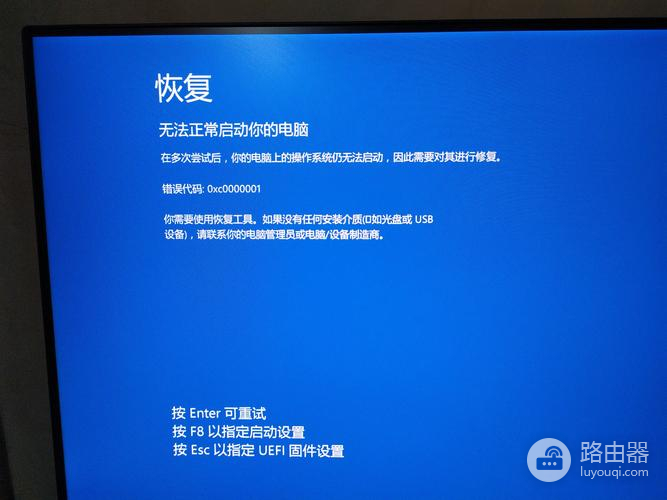固态硬盘设置ahci模式蓝屏解决方法
固态硬盘(SSD)作为一种新型的存储设备,拥有传输速度快、耐用性强等优点,因此受到了广大用户的青睐。而在使用固态硬盘的过程中,有些用户可能会遇到设置ahci模式后出现蓝屏的问题。接下来,我们将介绍一些解决方法。
固态硬盘设置为AHCI模式时,会导致蓝屏问题。以下是一些可能的解决方法:
推荐小伙伴们下载:快快蓝屏修复助手(点击即可下载)<<<<。一键检测,快速修复各种Windows系统电脑蓝屏问题!
1. 检查BIOS设置:确保硬盘已正确设置为AHCI模式。进入计算机的BIOS设置界面,找到SATA或硬盘设置选项,将其设置为AHCI模式。
2. 更新固件:访问硬盘制造商的官方网站,下载并安装最新的固件。固件更新会修复已知的问题和兼容性问题。
3. 更新驱动程序:Windows中打开设备管理器,找到“IDE ATA / ATAPI控制器”选项,并展开它。右键单击SATA控制器,选择“更新驱动程序”。选择自动搜索更新的选项,让系统自动下载和安装最新的驱动程序。
4. 修改注册表:Windows中打开注册表编辑器(按下Win + R键,输入“regedit”并按Enter键)。导航到以下路径:HKEY_LOCAL_MACHINE\SYSTEM\CurrentControlSet\Services\storahci\StartOverride。将其值更改为0(默认为3)。重新启动计算机,以使更改生效。
5. 重新安装操作系统:在重新安装之前,确保在BIOS中将硬盘设置为AHCI模式,以免出现兼容性问题。